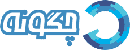سیستم عامل ویندوز (Windows) یکی از سیستم عامل های پراستفاده در کامپیوتر و رایانه های شخصی است. اما بسیاری از کاربران از اسم پیش فرضی که پس از نصب انواع ویندوز روی کامپیوتر قرار میگیرد، لذت نمیبرند و ترجیخ میدهند نامی دلخواه خود را انتخاب نمایند. البته این سیستم عامل در هنگام نصب ویندوز این دسترسی را به کاربران خود داده که نامی مطابق سلیقه خود انتخاب نمایند ولی گاهی برایتان پیش آمده که در آن زمان این کار را انجام ندادید یا شخص دیگری برایتان به نصب ویندوز پرداخته است از این رو دوست دارید نام را به سلیقه خود تغییر دهید پس با ما همراه باشید که در این مطلب از سایت چگونه قصد داریم آموزش تصویری تغییر نام رایانه را با شما به اشتراک بذاریم. برای تغییر نام در ویندوز چندین راه وجود دارد ولی ما دو تا از ساده ترین و سریع ترین روش ها را به شما آموزش میدهیم.
تغییر نام کامپیوتر در ویندوز
روش یک
در مرحله اول از منوی استارت بخش تنظیمات (Settings) را انتخاب نمایید.
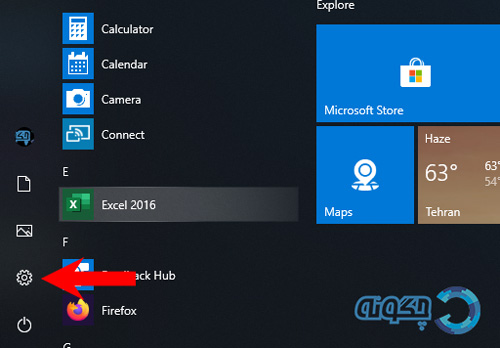 در مرحله دوم از پنجره باز شده گزینه سیستم (System) را انتخاب نمایید.
در مرحله دوم از پنجره باز شده گزینه سیستم (System) را انتخاب نمایید.
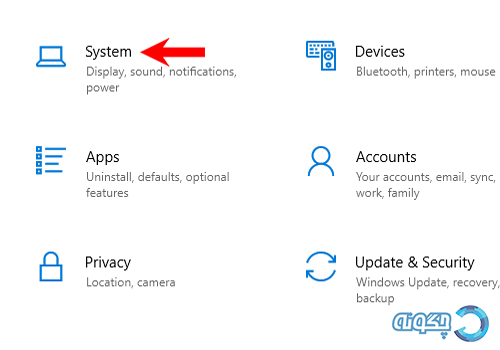 در مرحله سوم از منوی سمت چپ وارد بخش درباره (About) گردید.
در مرحله سوم از منوی سمت چپ وارد بخش درباره (About) گردید.
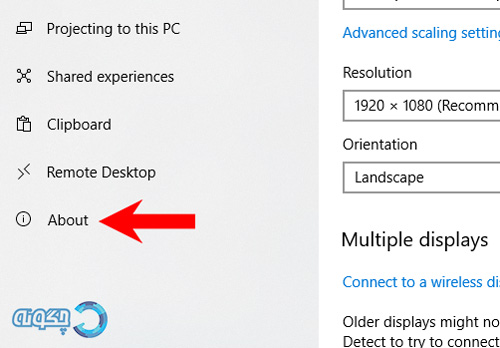 در مرحله چهارم گزینه تغییر نام این رایانه (Rename this PC) را انتخاب نمایید.
در مرحله چهارم گزینه تغییر نام این رایانه (Rename this PC) را انتخاب نمایید.
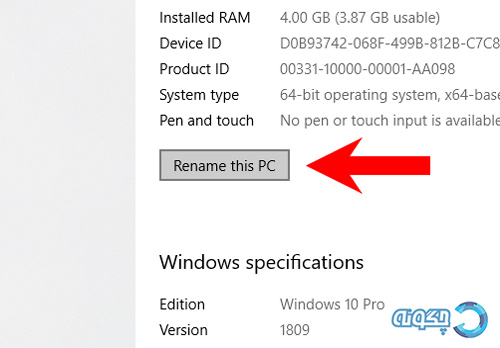 در مرحله پنجم داخل کادر سفید نام دلخواه را تایپ کرده و سپس گزینه بعدی (Next) را انتخاب نمایید.
در مرحله پنجم داخل کادر سفید نام دلخواه را تایپ کرده و سپس گزینه بعدی (Next) را انتخاب نمایید.
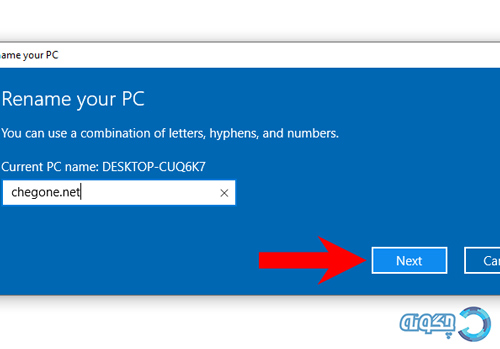 در مرحله ششم روی گزینه اکنون راه اندازی مجدد شود (Restart Now) کلیک نمایید تا تغییرات اعمال گردد.
در مرحله ششم روی گزینه اکنون راه اندازی مجدد شود (Restart Now) کلیک نمایید تا تغییرات اعمال گردد.
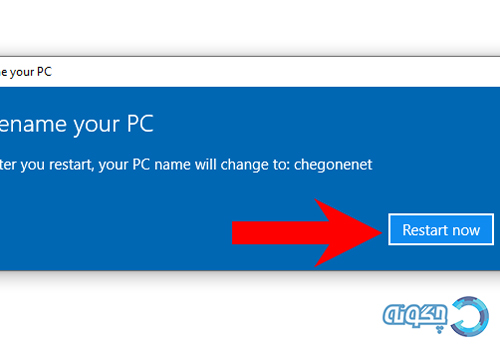 روش دوم
روش دوم
در مرحله اول در صفحه دسکتاپ روی My Computer یا This PC راست کلیک کرده و از منوی باز شده خصوصیات (Properties) را انتخاب کنید.
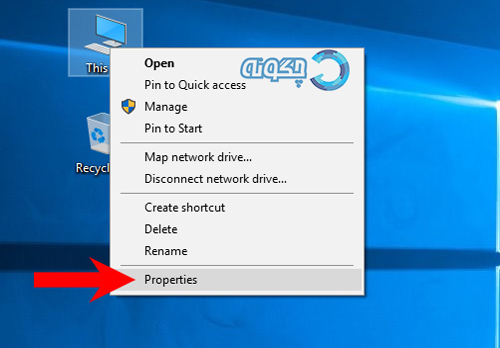 در مرحله دوم از پنجره باز شده روی گزینه تغییر تنظیمات (Change Setting) کلیک نمایید.
در مرحله دوم از پنجره باز شده روی گزینه تغییر تنظیمات (Change Setting) کلیک نمایید.
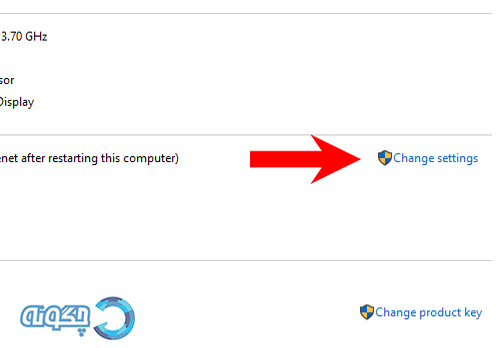 در مرحله سوم در صفحه باز شده جدید بر روی گزینه تغییر (Change) کلیک نمایید.
در مرحله سوم در صفحه باز شده جدید بر روی گزینه تغییر (Change) کلیک نمایید.
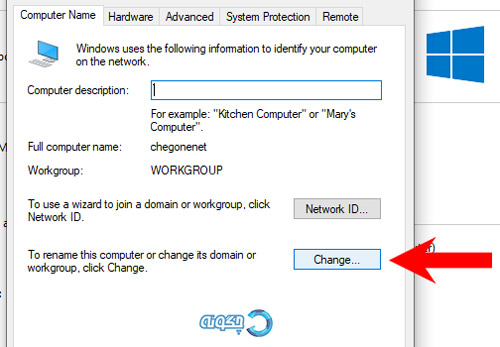 در مرحله چهارم از بخش نام کامپیوتر (Computer name) نام مورد نظر خود را وارد کرده و Ok را کلیک نمایید سپس پنجره جدیدی باز خواهد شد که اخطار میدهد برای اعمال تغییرات یک بار کامپیوتر را ریستارت (Restart) نمایید.
در مرحله چهارم از بخش نام کامپیوتر (Computer name) نام مورد نظر خود را وارد کرده و Ok را کلیک نمایید سپس پنجره جدیدی باز خواهد شد که اخطار میدهد برای اعمال تغییرات یک بار کامپیوتر را ریستارت (Restart) نمایید.
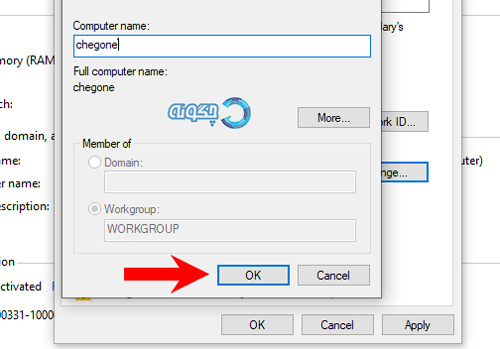 در مرحله پنجم روی گزینه اکنون راه اندازی مجدد شود (Restart Now) کلیک نمایید تا تغییرات اعمال گردد.
در مرحله پنجم روی گزینه اکنون راه اندازی مجدد شود (Restart Now) کلیک نمایید تا تغییرات اعمال گردد.
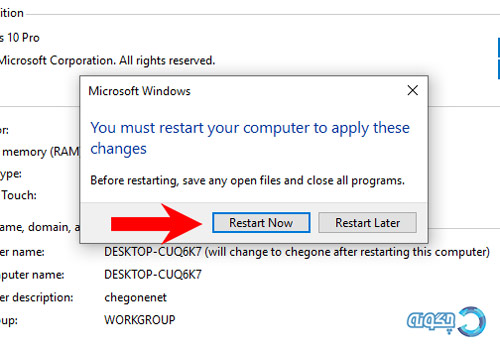
در صورتی که در رابطه با آموزش تغییر نام کامپیوتر در ویندوز برای شما سوالی پیش آمد در بخش نظرات پاسخگو شما هستیم.